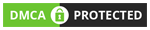Cara Mengetahui Password WiFi Yang Sudah Tersambung Di HP Laptop
Cara Mengetahui Password WiFi Yang Sudah Tersambung Di HP Laptop Aksesia.com – Keberadaan WiFi sangat membantu banyak orang untuk terhubung ke internet, selain dapat digunakan untuk berbagi jaringan ke perangkat lain, kecepatan jaringan internet WiFi lebih cepat jika dibandingkan memakai koneksi data seluler.
Tidak hanya di rumah, pada saat ini kita dapat menemukan banyak sekali tempat umum yang menyediakan jaringan WiFi, mulai dari sekolah, kantor, kafe dan juga warkop.
Meskipun begitu, untuk dapat terhubung dengan WiFi tersebut biasanya hanya bisa diakses oleh orang tertentu saja, seperti siswa dan guru di sekolah, pekerja kantor, serta pelanggan kafe dan warkop. Sebab untuk mengakses WiFi tersebut dibutuhkan sebuah password atau kata sandi yang telah disetting pada router WiFi sebagai keamanan jaringan.
Baca juga: 4 Cara Print Lewat HP Tanpa Kabel Dengan Wifi Di Android
Cara Mengetahui Password WiFi Yang Sudah Tersambung Di HP Android Dan Laptop/Komputer Windows Tanpa Aplikasi Tambahan
Terkadang seseorang mengalami lupa ketika ditanyai teman tentang kata sandi WiFi yang telah dia gunakan, sehingga harus melihat password WiFi di perangkatnya.
Lantas bagaimana cara mengetahui kata sandi WiFi yang tersimpan di perangkat kita? Untuk itu kalian bisa mengikuti panduan berikut tentang cara melihat sandi WiFi yang sudah terhubung di HP maupun Laptop.
Cara Mengetahui Password WiFi Yang Sudah Tersambung Di HP Android Tanpa Aplikasi
Panduan pertama untuk cara melihat password WiFi yang sudah terhubung di HP Android ini dapat kita lakukan dengan cara melihat QR Code WiFi yang telah tersimpan pada perangkat kita.
Sehingga setelah melakukan scan QR Code WiFi tersebut, maka kita dapat melihat kata sandi WiFi dengan lengkap ataupun terhubung ke WiFi secara langsung.
- Buka menu “Pengaturan” di HP Android kalian.
- Setelah itu masuk ke menu “WiFi” dan aktifkan WiFi.
- Berikutnya ketuk ikon “i” atau “info” yang ada dipojok kanan jaringan WiFi yang terhubung.
- Kemudian pilih menu “Kode QR Wi-Fi” dan screenshot QR Code tersebut untuk disimpan dalam bentuk gambar.
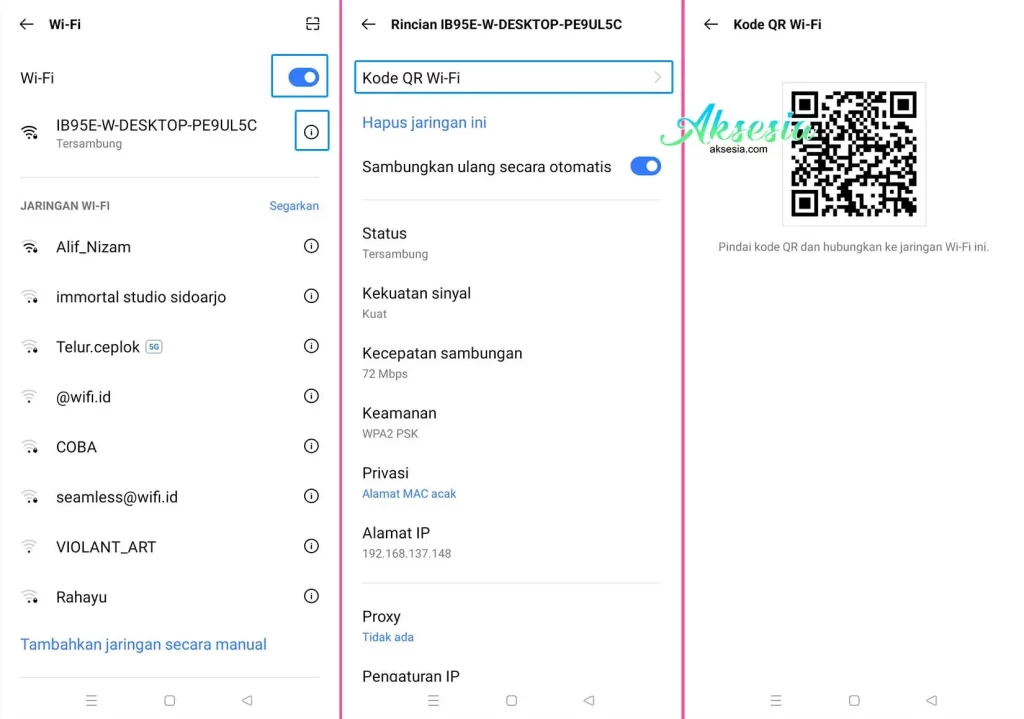
- Selanjutnya buka aplikasi “Google Lens” di HP kamu.
- Lalu upload gambar QR Code Wi-Fi yang telah kita simpan tadi melalui ikon “Picture“.
- Tunggu proses pemindaian QR Code Wi-Fi hingga selesai. Setelah itu password Wi-Fi tersebut akan muncul.
- Apabila tidak dapat terbaca oleh Google Lens, maka kalian harus seleksi area scan supaya terfokus pada titik QR Code Wi-Fi itu.
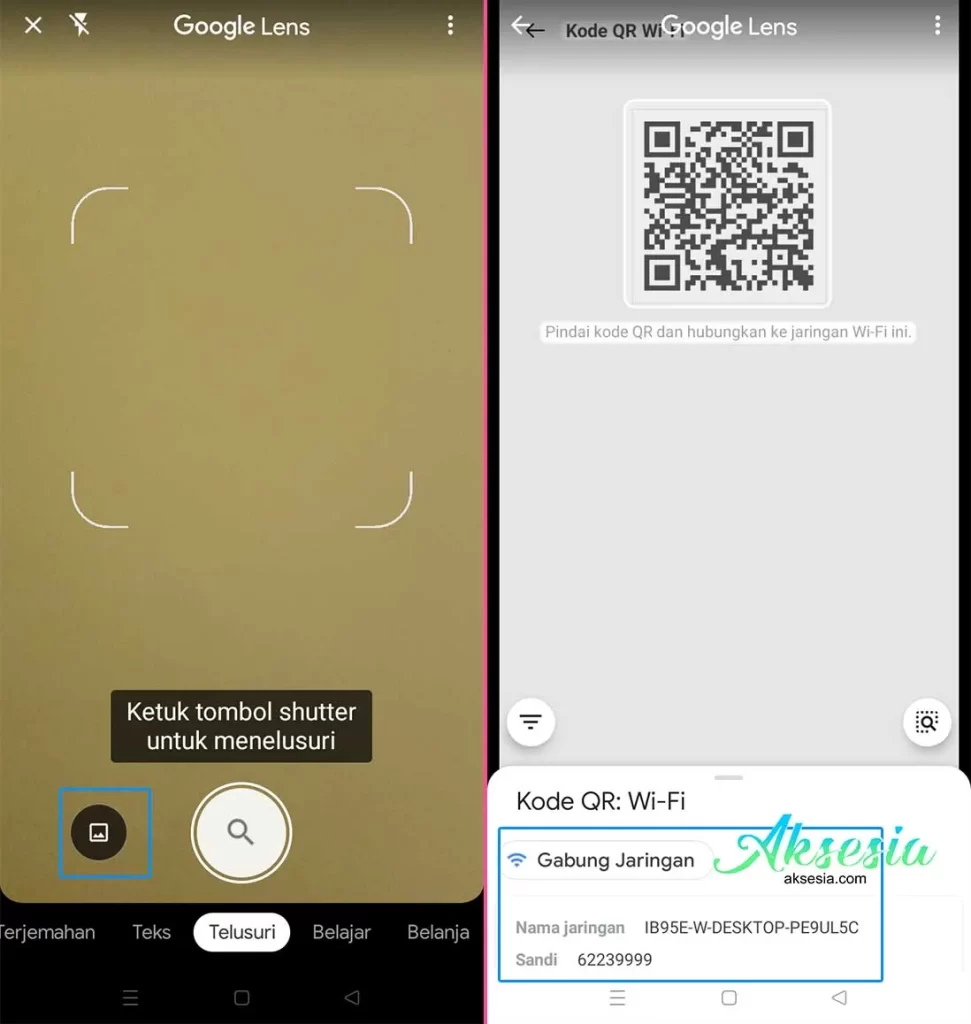
Namun, ada hal yang perlu kalian ingat, bahwa cara melihat password WiFi yang sudah tersambung tanpa root ini hanya dapat dilakukan pada HP Android versi 10 dan versi terbaru setelahnya.
Sehingga untuk HP Android versi 9 dan sebelumnya hanya dapat melakukan scan QR Code Wi-Fi menggunakan Google Lens saja, karena belum ada fitur untuk membagikan Kode QR WiFi.
Baca juga: Cara Mengatasi Tombol Back Home Dan Recent Tidak Berfungsi
Cara Melihat Password WiFi Yang Sudah Terhubung Di PC Windows
Untuk cara melihat password WiFi yang sudah tersambung di laptop/komputer Windows 7/8/10 kita bisa melakukannya menggunakan aplikasi bawaan Windows yang bernama Command Prompt (CMD). Sehingga kita tidak perlu menginstal aplikasi tambahan.
- Buka aplikasi Windows Run dengan menekan tombol kombinasi “Windows + R“.
- Setelah itu ketik “cmd” lalu tekan tombol “Ok” atau “Enter“.
- Kemudian ketik netsh wlan show profiles pada kolom cmd dan tekan “Enter” untuk melihat semua daftar nama WiFi yang tersimpan di perangkatmu.
- Selanjutnya ketik netsh wlan show profiles “Nama WiFi” key=clear serta jangan lupa untuk mengganti “Nama WiFi” yang ingin kalian lihat.
- Berikutnya tekan “Enter” untuk melihat password WiFi pada kolom “Key Content” di bagian Security settings.

Catatan:
ketik netsh wlan show profiles “Nama WiFi” key=clear dengan memakai tanda kutip apabila nama WiFi tersebut menggunakan spasi.
Baca juga: Cara Menyalakan Lampu Keyboard Laptop Windows Semua Merek
Apabila kalian ingin mencari cara melihat password WiFi yang sudah terhubung di iPhone, Android, dan Windows, maka kalian bisa mengikuti cara melihat sandi WiFi indihome yang ada di artikel tersebut.
Itulah panduan lengkap untuk cara melihat kata sandi WiFi di HP dan laptop tanpa aplikasi tambahan. Semoga tutorial ini dapat berguna dan selamat mencoba.